Cómo omitir la numeración en una lista numerada en Word

Una lista numerada en Word es simplemente una serie de párrafos numerados. Puede haber momentos en los que desee tener un párrafo o dos sin numerar en el medio de una lista numerada y luego comenzar la numeración nuevamente después de los párrafos no numerados.
RELACIONADO: Cómo crear una lista numerada en Word usando el teclado
Eliminar números de elementos en una lista numerada es fácil. Para hacerlo, formatee su lista numerada usando el botón "Numeración" en la sección "Párrafo" de la pestaña "Inicio" o usando el atajo de teclado que configuró para crear listas numeradas. Por lo tanto, por el momento, los párrafos que no desea numerar estarán numerados, pero lo arreglaremos.
Para eliminar un número de un párrafo en su lista numerada, coloque el cursor sobre ese elemento y haga clic en el botón "Numeración" en la sección "Párrafo" de la pestaña "Inicio".
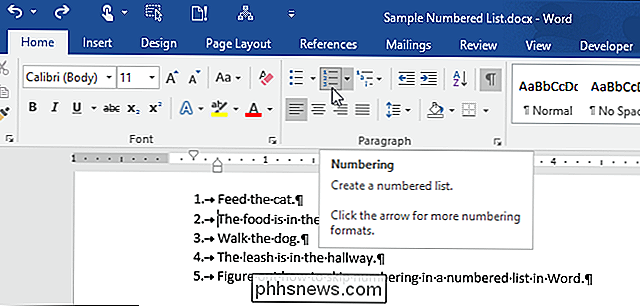
RELACIONADO: Formato de párrafo y creación de listas
El número se elimina del párrafo y el texto probablemente retrocede al margen izquierdo. Para alinear el texto con el elemento numerado encima de él, haga clic en el botón "Aumentar sangría" en la sección "Párrafo" de la pestaña "Inicio" hasta que el texto esté sangrado todo lo que quiera.
NOTA: puede tener para ajustar el formato del párrafo una vez que eliminas un número de un elemento de la lista.
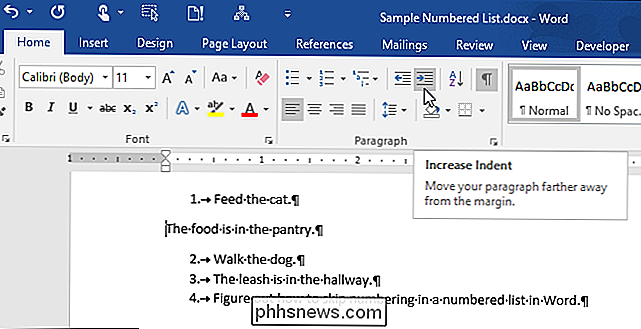
Recuerda, si has configurado un atajo de teclado para aplicar la numeración a un párrafo, puedes usar ese atajo de teclado para desactivar la numeración también.

¿Cómo sabe cuándo es hora de reemplazar su batería?
Las baterías no duran para siempre. A medida que carga y descarga su batería, se degrada y, con el tiempo, obtiene menos batería con una carga completa. Eventualmente, la batería o el dispositivo necesitan ser reemplazados. La capacidad de la batería disminuye con el tiempo Una batería no solo pasa de un día bueno a uno malo al siguiente.

Cómo montar su unidad de sistema de Windows 10 (u 8) en Linux
Si tiene un sistema de arranque dual de Linux junto con Windows 10, 8 o 8.1 y desea montar su sistema de Windows partición y acceder a sus archivos, se encontrará con un problema. Verá un error que dice "La partición NTFS está hibernada" debido a la nueva función de arranque híbrido, que le impide acceder a sus archivos.



